黑底PPT模板
- 格式:ppt
- 大小:1.05 MB
- 文档页数:2



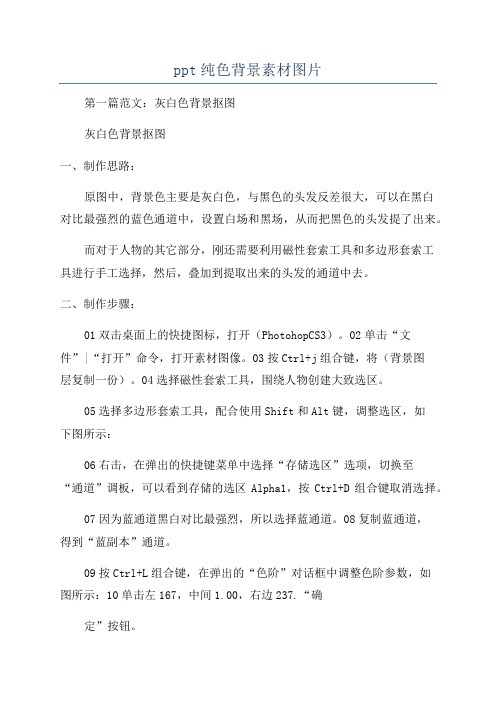
ppt纯色背景素材图片第一篇范文:灰白色背景抠图灰白色背景抠图一、制作思路:原图中,背景色主要是灰白色,与黑色的头发反差很大,可以在黑白对比最强烈的蓝色通道中,设置白场和黑场,从而把黑色的头发提了出来。
而对于人物的其它部分,刚还需要利用磁性套索工具和多边形套索工具进行手工选择,然后,叠加到提取出来的头发的通道中去。
二、制作步骤:01双击桌面上的快捷图标,打开(PhotohopCS3)。
02单击“文件”|“打开”命令,打开素材图像。
03按Ctrl+j组合键,将(背景图层复制一份)。
04选择磁性套索工具,围绕人物创建大致选区。
05选择多边形套索工具,配合使用Shift和Alt键,调整选区,如下图所示:06右击,在弹出的快捷键菜单中选择“存储选区”选项,切换至“通道”调板,可以看到存储的选区Alpha1,按Ctrl+D组合键取消选择。
07因为蓝通道黑白对比最强烈,所以选择蓝通道。
08复制蓝通道,得到“蓝副本”通道。
09按Ctrl+L组合键,在弹出的“色阶”对话框中调整色阶参数,如图所示:10单击左167,中间1.00,右边237.“确定”按钮。
11按住Ctrl键,同时单击Alpha1通道,载入通道选区。
12按Ctrl+Delete组键,将选区填充为黑色。
13按Ctrl+D组合键,取消选择。
按住Ctrl键,同时点击“蓝副本”通道,载入选区。
14返回“图层”调板,按Delete键删除人物背景,如图所示:15人物头发边缘有很多白色杂边,去除工作可以在移动到新图层后,根据新图层背景情况进行。
16选择“背景副本”图层,单击(在图层正常下边锁定)“锁定透明像素”按钮,以锁定图层透明像素。
17(选择画笔工具,按住Alt键在图像中选取头发颜色,然后在白色杂边区域涂抹,以消除白色杂边)。
最终效果参见效果图。
第二篇范文:简单PPT制作背景的话直接去百度找点你喜欢的漂漂图片就行了1.首先准备好要做成模版的图片,打开PowerPoint并新建一个空白的PPT文档。


硕士研究生毕业答辩ppt攻略来源:杜云超的日志关于内容:1、一般概括性内容:课题标题、答辩人、课题执行时间、课题指导教师、课题的归属、致谢等;2、课题研究内容:研究目的、方案设计(流程图)、运行过程、研究结果、创新性、应用价值、有关课题延续的新看法等;3、PPT要图文并茂,突出重点,让答辩老师明白哪些是自己独立完成的,页数不要太多,30页左右足够,不要出现太多文字,老师对文字和公式都不怎么感兴趣;4、凡是贴在PPT上的图和公式,要能够自圆其说,没有把握的坚决不要往上面贴;5、每页下面记得标页码,这样比较方便评委老师提问的时候review 。
关于模板:1、不要用太华丽的企业商务模板,学术ppt最好低调、简洁一些;2、推荐底色白底(黑字、红字和蓝字)、蓝底(白字或黄字)、黑底(白字和黄字),这三种配色方式可保证幻灯质量,个人觉得学术ppt还是白底好;3、动手能力强的大牛可以自己做符合课题主题的模板,其实很简单,就是把喜欢的图在“幻灯片母版”模式下插入就行了。
关于文字:1、首先就是:不要太多!图优于表,表优于文字,答辩的时候照着ppt 念的人最逊了;2、字体大小最好选ppt默认的,标题用44号或40号,正文用32号,一般不要小于20号。
标题推荐黑体,正文推荐宋体,如果一定要用少见字体,记得答辩的时候一起copy到答辩电脑上,不然会显示不出来;3、正文内的文字排列,一般一行字数在20~25个左右,不要超过6~7行。
更不要超过10行。
行与行之间、段与段之间要有一定的间距,标题之间的距离(段间距)要大于行间距。
关于图片:1、图片在ppt里的位置最好统一,整个ppt里的版式安排不要超过3种。
图片最好统一格式,一方面很精制,另一方面也显示出做学问的严谨态度。
图片的外周,有时候加上阴影或外框,会有意想不到的效果;2、关于格式,tif格式主要用于印刷,它的高质量在ppt上体现不出来,照片选用jpg就可以了,示意图我推荐bmp格式,直接在windows画笔里按照需要的大小画,不要缩放,出来的都是矢量效果,比较pro,相关的箭头元素可以直接从word里copy过来;3、流程图,用viso画就可以了,这个地球人都知道;4、ppt里出现图片的动画方式最好简洁到2种以下,还是那句话,低调朴素为主;5、动手能力允许的话,学习一下photoshop里的基本操作,一些照片类的图片,在ps里做一下曲线和对比度的基本调整,质量会好很多。
![黑白装饰画最新ppt课件[文字可编辑]](https://img.taocdn.com/s1/m/256fe4f25901020206409c78.png)






